win10旗舰版怎么重装系统(重装系统win10旗舰版。)
重装系统前,需要做好以下准备:
1.备份数据:确保所有重要文件和数据都已备份至外部存储设备或云存储。
2.下载系统安装镜像:从微软官网或可靠的第三方网站下载 Windows 10 旗舰版的 ISO 文件。
3.创建启动盘:可以使用 U 盘或其他可引导设备创建启动盘,以便在系统无法正常启动时进行安装。

这是最常见的重装方式,适用于大多数用户。以下是详细步骤:
1.插入安装介质:将包含 Windows 10 旗舰版 ISO 文件的光盘或 U 盘插入计算机。
2.进入 BIOS 设置:重启计算机,在启动过程中按相应的键(如 F2、F12、Del 等)进入 BIOS,并将第一启动项设置为光盘或 U 盘。
3.开始安装:保存设置后,计算机将从安装介质读取并启动 Windows 安装程序。
4.选择语言和版本:按照提示进行语言和版本的选择。
5.接受许可协议:阅读并同意 Microsoft 软件许可条款。
6.选择安装类型:一般选择“自定义安装”,以全新安装系统。
7.选择分区:选择已格式化的目标分区进行安装。
8.完成安装:根据提示输入产品密钥(如有),等待系统自动配置并完成安装。
如果希望快速恢复系统到原始状态,可以使用 Windows 10 内置的恢复功能。以下是详细步骤:
1.打开设置:在登录界面点击 “设置” 图标(通常为齿轮形状)。
2.更新与安全:选择“更新与安全”,然后点击“恢复”。
3.开始重置这台计算机:选择“开始”按钮,并选择“保留我的文件”或“删除所有内容”选项。前者会保留个人文件,后者则会删除所有文件和程序。
4.确认重置:根据提示确认操作,系统会自动重新启动并开始重置过程。
5.完成重置:重置完成后,计算机将恢复到出厂设置,用户需重新配置系统设置和应用程序。
除了上述方法外,还可以借助第三方工具进行重装,例如 Rufus、WinToUSB 等。这些工具可以简化创建启动盘的过程。以下是简要步骤:
1.下载并运行第三方工具:下载并运行 Rufus 或类似工具,选择下载的 Windows 10 ISO 文件。
2.设置启动盘:选择目标 USB 驱动器,并配置相关参数。
3.开始制作启动盘:点击“开始”按钮,等待程序完成制作启动盘的过程。
4.使用启动盘重装系统:插入制作好的启动盘,按前述步骤进行系统安装。
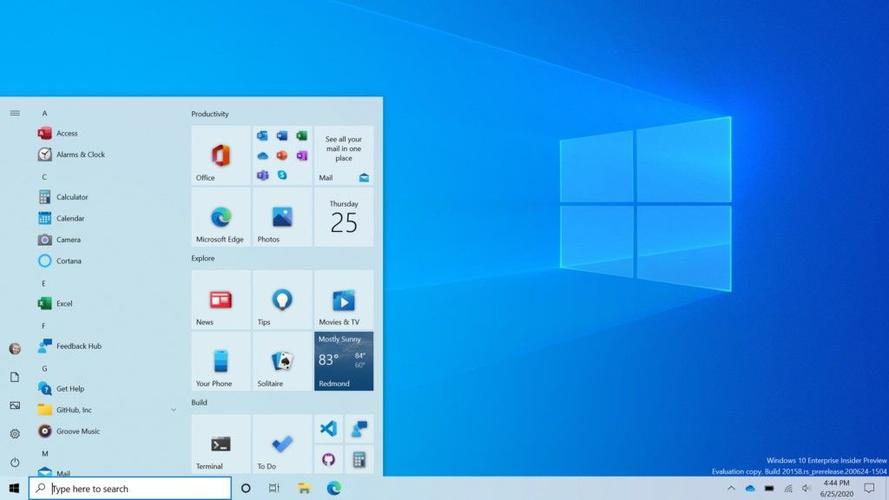
无论是通过安装介质还是使用恢复功能,亦或是借助第三方软件,重装 Windows 10 旗舰版都是解决系统问题的有效手段。用户可根据具体情况选择最适合的方法。在进行重装前务必备份重要数据,以免造成不必要的损失。同时,了解每种重装方式的具体步骤和注意事项,可以帮助用户顺利完成系统重装,确保计算机能够恢复正常运行。





